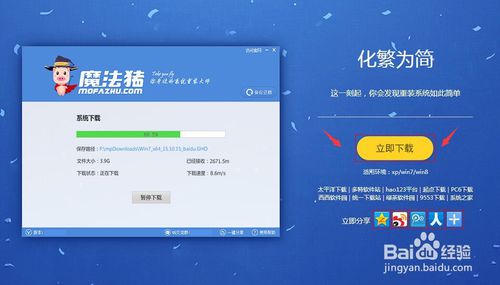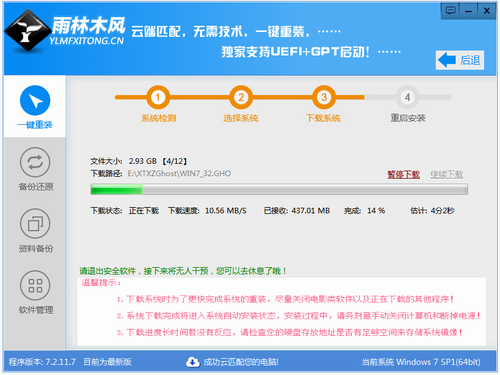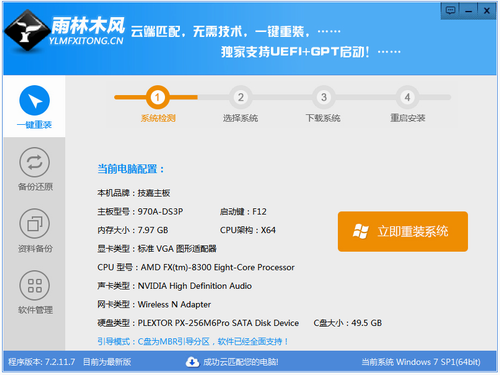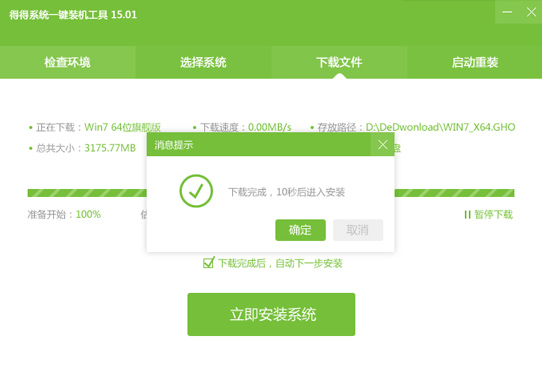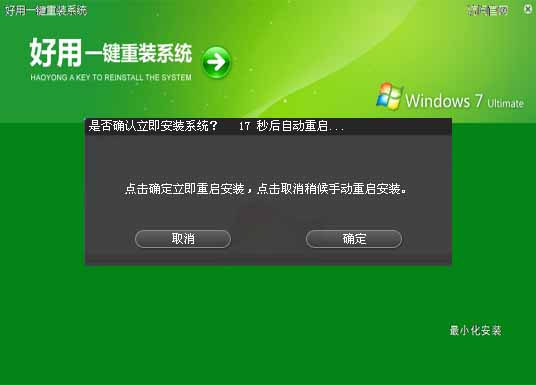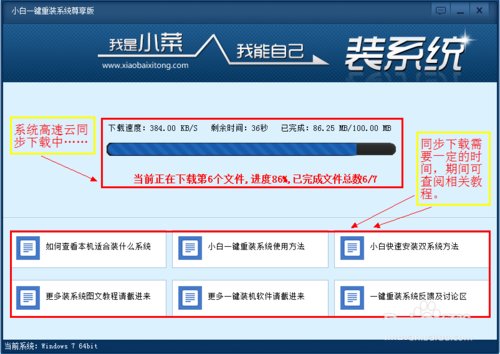Win键 + L 直接锁屏
比较老的快捷键了,还记得小时候在网吧XP系统上都要用这个键来防止别人在你离开的时候占用。Windows 10 对锁屏进行了大量的改良,你现在不仅仅可以创建图片锁屏,还可以创建Pin密码,如果你的系统支持的话,还可以使用Windows Hello 设置指纹或面孔登录。
Win键 + P 快速设置投影屏幕

快速设置投影,经常做演示的人应该很熟悉这个,Windows 10 下没有太大的变化。
Win键 + R 运行命令
比较老的,没有什么好讲的啦!
Win键 + X 打开高级用户功能菜单
在Windows 8 下新增的,Windows 10 保留了下来,可以让用户快速的访问一些系统常用功能,比如进入管理员模式下命令提示符窗口,这个无疑比较比较的高效。

Win键 +↑/ ↓/← / → 切换当前窗口在屏幕中的位置
使用Win+你的方向键,可以快速改变你当前窗口的位置,Win+左右的话,会在左右1/2屏切换。如果你上下会在1/4屏/和1/2屏以及最小化上转换。比你手动移动更快速。
Win键 + 1 / 2 / 3… – 打开任务栏上锁定的程序
如果你在任务栏上像小编一样放了很多常用应用的话,不妨试试这个,使用数字1代表第一个程序图标。比如下面的Chrome.

Windows 10 新增快捷键(重点:通知中心、Cortana、虚拟桌面)
Windows 10 是一次大变革,如果说Windows 8 让Windows系统变得不伦不类的话。那么Windows 10 会让你充满惊喜。
Win键 + A 打开操作中心
win7/8中的白色小旗的操作中心不见了,而Windows 10带来了更加聪明的操作中心。不仅仅能提示自家的一些维护信息,还包括你安装的应用。打开界面是不是有点手机和平板的感觉呢?

- 【重装系统软件下载】屌丝一键重装系统V9.9.0尊享版
- 【电脑重装系统】黑云一键重装系统软件V4.2免费版
- 【重装系统】魔法猪一键重装系统工具V4.5.0免费版
- 系统基地一键重装系统工具极速版V4.2
- 小白一键重装系统v10.0.00
- 雨林木风一键重装系统工具V7.6.8贡献版
- 【一键重装系统】系统基地一键重装系统工具V4.0.8极速版
- 系统重装软件系统之家一键重装V1.3.0维护版
- 【电脑重装系统】小马一键重装系统V7.5.3
- 【电脑重装系统】系统之家一键重装系统软件V5.3.5维护版
- 黑云一键重装系统软件下载免费版5.9.6
- 【电脑重装系统】系统之家一键重装系统V6.0精简版
- 【电脑系统重装】小马一键重装系统V4.0.8装机版
- 【重装系统】无忧一键重装系统工具V5.8最新版
- 深度一键重装系统软件V8.8.5简体中文版
- 系统重装步骤
- 一键重装系统win7 64位系统 360一键重装系统详细图文解说教程
- 一键重装系统win8详细图文教程说明 最简单的一键重装系统软件
- 小马一键重装系统详细图文教程 小马一键重装系统安全无毒软件
- 一键重装系统纯净版 win7/64位详细图文教程说明
- 如何重装系统 重装xp系统详细图文教程
- 怎么重装系统 重装windows7系统图文详细说明
- 一键重装系统win7 如何快速重装windows7系统详细图文教程
- 一键重装系统win7 教你如何快速重装Win7系统
- 如何重装win7系统 重装win7系统不再是烦恼
- 重装系统win7旗舰版详细教程 重装系统就是这么简单
- 重装系统详细图文教程 重装Win7系统不在是烦恼
- 重装系统很简单 看重装win7系统教程(图解)
- 重装系统教程(图解) win7重装教详细图文
- 重装系统Win7教程说明和详细步骤(图文)